4 روش برای خواندن و ذخیره موضوعات توییتر به عنوان PDF یا مقاله
در این مقاله تخصصی از مجله 98zoom میخواهیم از 4 روش برای خواندن و ذخیره موضوعات توییتر به عنوان PDF یا مقاله
با شما صحبت کنیم ، پس با یک مقاله مفید و آموزشی دیگر از تیم نود و هشت زوم همراه ما باشید :
فرآیند حفظ پیوستگی زمینه از یک توییت به توییت دیگر برای انتقال اطلاعات زیادی توسط نخ ها امکان پذیر شده است. و در چند سال گذشته، محبوبیت بیشتری نسبت به همیشه پیدا کرده است. اگر از طرفداران موضوعات در توییتر هستید اما می خواهید آنها را به شیوه ای سازماندهی شده بخوانید، باید موضوعات توییتر را به صورت PDF ذخیره کنید.

در حالی که هنوز می توانید از ویژگی نشانک توییتر برای ذخیره موضوعات استفاده کنید، ممکن است از خوانایی آن راضی نباشید. به خصوص اگر کسی هستید که عاشق خواندن وبلاگ ها هستید، قدردانی می کنید که اطلاعات موجود در یک موضوع توییتر را به روشی مشابه بخوانید. بنابراین، ما چهار راه برای ذخیره موضوعات توییتر به عنوان PDF یا خواندن آن به عنوان یک مقاله با استفاده از خدمات شخص ثالث کشف کردیم. شروع کنیم.
برنامه Thread Reader یک برنامه وب رایگان است که به شما امکان می دهد موضوعات مورد علاقه توییتر خود را به عنوان وبلاگ بخوانید یا حتی آنها را به صورت PDF ذخیره کنید. تنها کاری که باید انجام دهید این است که پیوند اولین توییت یک تاپیک را کپی کرده و آن را در برنامه قرار دهید. در اینجا نحوه استفاده از برنامه در هر یک از مرورگرهای وب خود آورده شده است.
گام 2: روی «کپی پیوند به توییت» کلیک کنید.

مرحله 1: به توییتر بروید و اولین توییت موضوع را در توییتر باز کنید. بر روی دکمه اشتراک گذاری کلیک کنید.

مرحله 3: اکنون با استفاده از لینک زیر به سایت رسمی Thread Reader مراجعه کنید.
مرحله 4: پیوند را در کادر ارائه شده توسط Thread Reader قرار دهید. روی Find Unroll کلیک کنید.

مرحله 5: شما به صفحه جدیدی هدایت می شوید که در آن می توانید موضوع را بخوانید یا موضوع توییتر را به عنوان یک سند PDF ذخیره کنید.

2. از Ping Thread استفاده کنید
Ping Thread همچنین وب سایت ساده دیگری است که به شما امکان می دهد پیوند یک موضوع توییتر را بچسبانید و آن را به عنوان یک مقاله بخوانید. ما دریافتیم که وب سایت حتی بهتر از انتخاب قبلی است زیرا با تبلیغات کمتر ساده تر به نظر می رسد. در اینجا نحوه استفاده از ابزار آورده شده است.
مرحله 1: به توییتر بروید و اولین توییت رشته ای را که می خواهید بخوانید باز کنید. بر روی دکمه اشتراک گذاری کلیک کنید.

گام 2: روی «کپی پیوند به توییت» کلیک کنید.

مرحله 3: از وب سایت رسمی OF Ping Thread دیدن کنید.
مرحله 4: لینک را در قسمت ارائه شده قرار دهید. روی Find Thread کلیک کنید.

حالا می توانید موضوع توییتر را به عنوان یک مقاله در مرورگر وب خود بخوانید.

3. Thread توییتر را به PDF تبدیل کنید
به عنوان جایگزینی برای دو روش فوق، می توانید به راحتی یک موضوع توییتر را با استفاده از گزینه چاپ به PDF تبدیل کنید. با این حال، ما فقط در صورتی که نمی توانید از دو روش بالا استفاده کنید، این کار را به شما توصیه می کنیم. این به این دلیل است که وقتی می خواهید یک صفحه وب را چاپ کنید، ممکن است مشکلاتی در مورد تداوم محتوا وجود داشته باشد.
ما دستورالعمل های چاپ رشته توییتر را به صورت PDF در Microsoft Edge نشان داده ایم. با این حال، مراحل برای سایر مرورگرهای وب مشابه باقی می ماند.
مرحله 1: به توییتر بروید و موضوع توییتر را در مرورگر وب خود بارگذاری کنید.
گام 2: روی نماد سه نقطه در نوار ابزار مرورگر وب خود کلیک کنید و روی Print کلیک کنید.

مرحله 3: روی More Settings کلیک کنید.

مرحله 4: مقیاس را طوری تنظیم کنید که کل صفحه وب قابل مشاهده باشد.

مرحله 5: علاوه بر این، کادر مربوط به Background Graphics را علامت بزنید.
مرحله 6: روی Save کلیک کنید.

اکنون موضوع به صورت PDF در سیستم شما دانلود و ذخیره می شود. می توانید هر زمان که خواستید آن را باز کنید و بخوانید.
4. AwesomeThread
در حالی که روشهای بالا بر خواندن رشتههای توییتر که در فید شما ظاهر میشوند تمرکز دارند، اگر به دنبال رشتههای توییتری خوب برای خواندن هستید، چه؟ اینجاست که AwesomeThread وارد میشود. میتوانید موضوعات جدید و پرطرفدار توییتر را در میان دستههای متعدد کشف کنید و سپس آنها را به عنوان یک مقاله بخوانید.
می توانید با استفاده از لینک زیر به AwesomeThread مراجعه کنید.

این همه چیزی است که باید در مورد ذخیره موضوعات توییتر به عنوان PDF یا خواندن آنها به عنوان یک مقاله بدانید. اگر سؤال دیگری دارید، به بخش سؤالات متداول زیر نگاه کنید.
سوالات متداول در موضوعات توییتر
شما می توانید حداکثر 25 توییت در یک موضوع توییتر اضافه کنید.
بله، اگر اولین توییت تاپیک را ذخیره کنید، می توانید به راحتی به موضوع در نشانک ها دسترسی داشته باشید.
بله، می توانید از روش های بالا برای ذخیره موضوعات توییتر به صورت PDF در آیفون و اندروید نیز استفاده کنید.
موضوعات توییتر اکنون وبلاگ هستند
امیدواریم این مقاله به شما در ذخیره و خواندن موضوعات توییتر به شیوه ای بسیار بهتر کمک کرده باشد. به عنوان کاربران معمولی توییتر، موضوعات تا کنون یک روند عالی بوده است. با این حال، آرزو میکنیم توییتر قابلیتی را معرفی کند که حالت خواننده را در برنامه قادر میسازد تا یک رشته را بخواند. از آنجایی که ایلان ماسک در تاج و تخت است و پلتفرم در حال اصلاح است، می توانیم به این ویژگی نیز امیدوار باشیم!
آیا در دسترسی به پیوندهای توییتر خود مشکل دارید؟ برای رفع باز نشدن پیوندهای توییتر در کروم و سافاری به این مقاله نگاه کنید.
امیدواریم از این مقاله مجله نود و هشت زوم نیز استفاده لازم را کرده باشید و در صورت تمایل آنرا با دوستان خود به اشتراک بگذارید و با امتیاز از قسمت پایین و درج نظرات باعث دلگرمی مجموعه مجله 98zoom باشید
لینک کوتاه مقاله : https://5ia.ir/wvF
کوتاه کننده لینک
کد QR :

 t_98zoom@ به کانال تلگرام 98 زوم بپیوندید
t_98zoom@ به کانال تلگرام 98 زوم بپیوندید
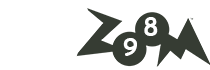
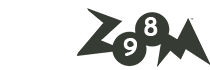





آخرین دیدگاهها